
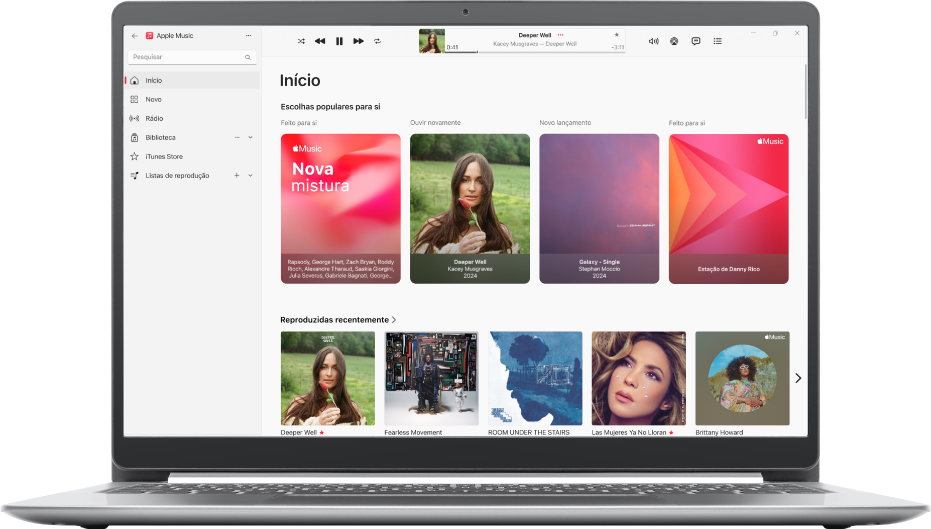
Reproduzir todas as suas músicas favoritas
A Apple Music tem milhões de músicas – ouça tudo, dos êxitos clássicos aos novos lançamentos.
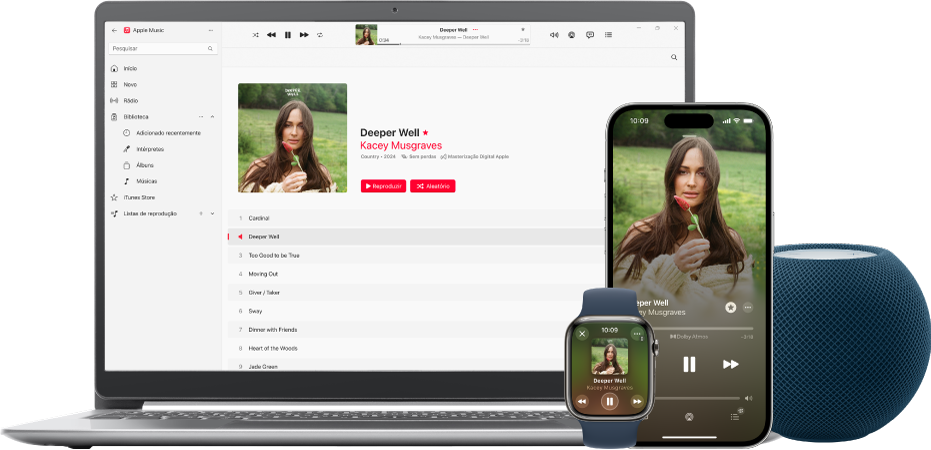
Aceder às suas músicas em todos os dispositivos
Com todas as músicas e ainda o serviço Apple Music na sua biblioteca, reproduza as suas favoritas em todos os dispositivos.
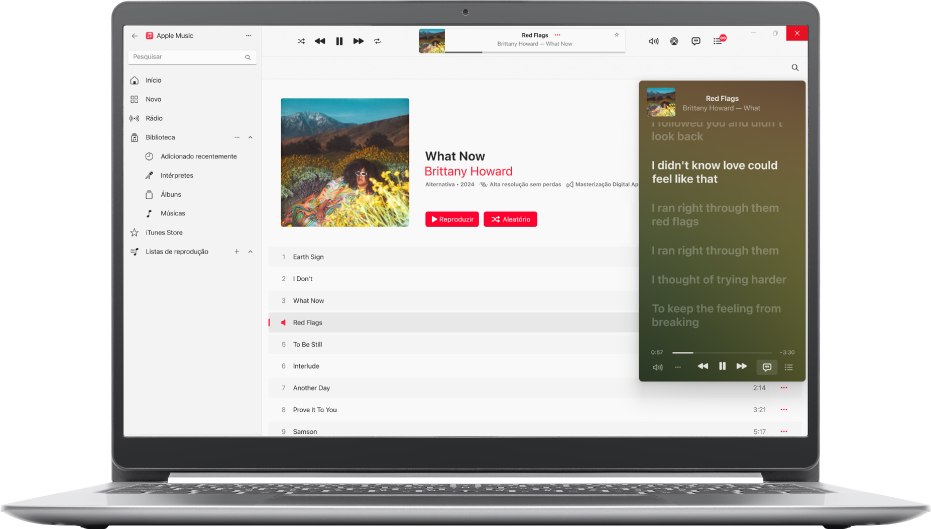
Acompanhá-las linha a linha
Não perca uma palavra, visualize a letra das músicas em Apple Music e adicione as suas próprias letras para outras músicas.
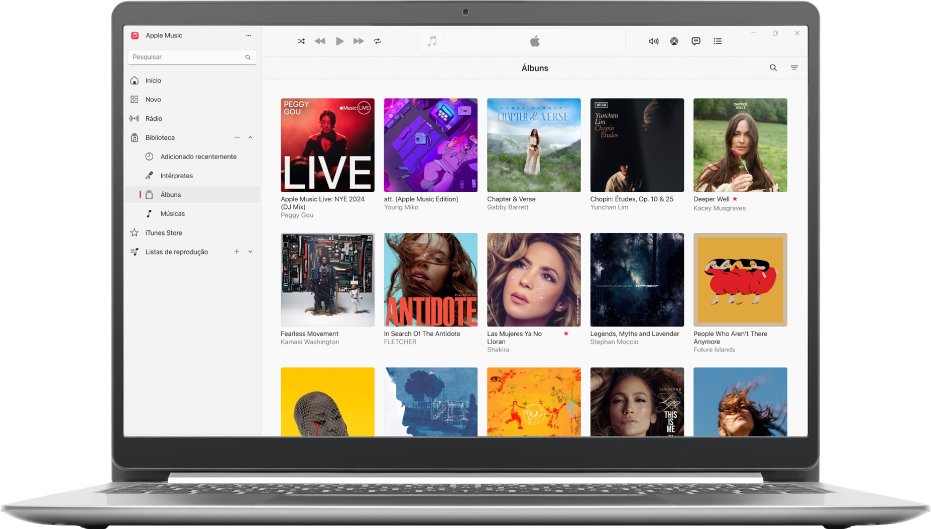
Criar a sua própria biblioteca
Quando começa a usar a aplicação Apple Music no Windows, a biblioteca está vazia. Pode criar uma coleção de músicas e álbuns de diversas formas.
Para explorar o Manual de Utilização da aplicação Apple Music, clique no Índice na parte superior da página ou digite uma palavra ou uma expressão no campo de pesquisa.
Caso necessite de ajuda adicional, visite o site de Suporte da aplicação Apple Music.